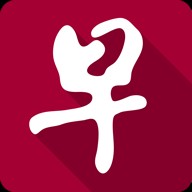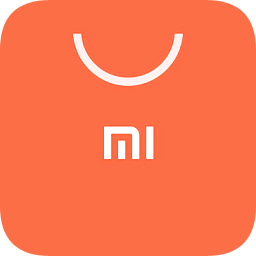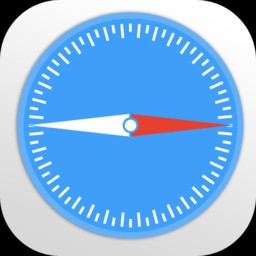软件介绍
软件介绍
#adb驱动官方下载简介
adb驱动官方下载,ADB(Android Debug Bridge)是一款用于调试Android设备的工具,它可以在电脑和Android设备之间建立通信桥梁,方便开发者进行调试和测试。在使用ADB之前,我们需要先安装ADB驱动,并确保其正常运行。
adb驱动官方下载
本文将向大家介绍如何下载官方的ADB驱动,以便正常连接和调试Android设备。
一、什么是ADB驱动?
adb驱动官方下载:详细步骤,验证和卸载教程
ADB是Android开发工具包(Android SDK)中的一部分,它通过USB线缆将电脑和Android设备连接起来,实现电脑对Android设备的调试和控制。ADB驱动是在电脑上安装的一种软件,用于建立电脑与Android设备之间的通信连接。
二、ADB驱动官方下载地址
为了保证安全和稳定,建议大家下载官方提供的ADB驱动。以下是ADB驱动的官方下载地址:
adb驱动官方下载下载安装教程
https://developer.android.com/studio/releases/platform-tools
三、如何下载ADB驱动?
下面将以Windows系统为例,向大家介绍如何下载ADB驱动:
1、打开上述官方下载地址,找到适用于Windows系统的ADB驱动下载链接。
2、点击下载链接,即可开始下载ADB驱动的压缩文件。
3、解压下载的压缩文件,即可得到ADB驱动的安装文件。
4、双击安装文件,按照提示完成安装过程。
四、如何安装ADB驱动?
安装ADB驱动不同于一般的软件安装,我们需要手动进行以下设置:
5、连接Android设备到电脑,确保设备启用了开发者模式并开启了USB调试选项。
6、打开电脑的控制面板,找到设备管理器。
7、在设备管理器中找到Android设备,右键点击并选择“更新驱动程序”。
8、在弹出的对话框中选择“浏览计算机以查找驱动程序软件”。
9、选择解压后的ADB驱动文件夹,并点击“下一步”。
10、等待驱动安装完成,根据提示操作即可。
五、如何验证ADB驱动安装成功?
安装完ADB驱动后,我们可以通过一些简单的操作来验证其是否安装成功。以下是验证方法:
11、打开命令提示符窗口(CMD)。
12、输入“adb devices”并按下回车键。
13、在命令提示符窗口中,如果显示出连接的Android设备信息,则说明ADB驱动安装成功。
六、如何卸载ADB驱动?
如果需要卸载ADB驱动,可以按照以下步骤进行:
14、打开电脑的控制面板,找到设备管理器。
15、在设备管理器中找到Android设备,右键点击并选择“卸载设备”。
16、在弹出的对话框中选择“删除驱动程序软件”。
17、点击“卸载”按钮,完成驱动的卸载过程。
结语
adb驱动官方下载,通过本文,我们了解了ADB驱动的作用、官方下载地址以及安装和卸载的方法。希望本文对大家有所帮助,使用ADB驱动时能更加顺利地进行Android设备的调试和控制。